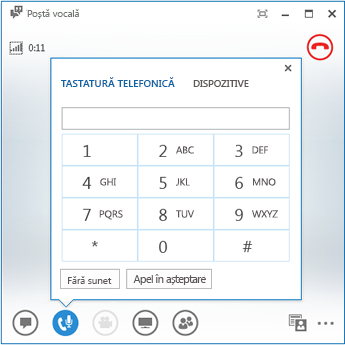Mesajele de poștă vocală sunt salvate atât în Lync, cât și în Outlook. Puteți să le arhivați rapid în Lync și să alegeți una dintre opțiunile de gestionare a mesajelor.
Ascultarea poștei vocale în Lync
Atunci când aveți mesaje noi de poștă vocală, fila Telefon din fereastra principală Lync afișează numărul de mesaje.
-
Faceți clic pe fila Telefon pentru a vă vedea mesajele și informațiile apelantului.
-
Opriți-vă asupra unei zone cu imaginea poștei vocale și faceți clic pe săgeata de Redare.
-
Faceți clic pe Mai multe opțiuni și selectați una dintre opțiuni, cum ar fi:
-
Apel pentru a apela persoana de contact.
-
Pornire apel video cu persoana de contact.
-
Vedeți cartea de vizită a persoanei de contact.
-
-
Deschidere element în Outlook furnizează mai multe informații despre apel.
-
Ștergere element șterge poșta vocală din Lync.
-
Marcare element ca citit
-
-
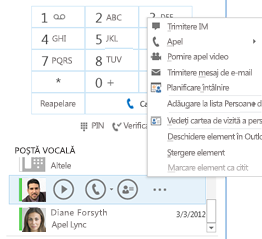
De asemenea, puteți să faceți clic pe Vizualizați mai multe în Outlook pentru a deschide folderul Poștă vocală și a obține mai multe informații.
Vedeți opțiunile de poștă vocală
Pentru a accesa mai multe opțiuni și a gestiona poșta vocală, faceți clic pe Vedeți opțiunile de poștă vocală sub tastatura telefonică, apoi faceți clic pe Apelare poștă vocală.
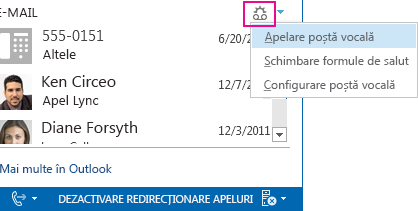
Lync vă apelează cutia poștală vocală și vă oferă opțiuni precum ascultarea mesajelor noi și vechi, ora apelului, numărul de telefon, redirecționarea și așa mai departe.
Modificarea formulei de salut
Poșta dvs. vocală este configurată cu o formulă de salut implicită, dar puteți să înregistrați oricând doriți o formulă de salut personală.
-
Pe fila Telefon, faceți clic pe Vedeți opțiunile de poștă vocală sub tastatura telefonică, apoi faceți clic pe Schimbare formule de salut.
-
Lync vă apelează poșta vocală și vă îndrumă să înregistrați o formulă de salut personală.
-
Atunci când vi se solicită să formați un număr, opriți-vă asupra pictogramei telefon/microfon și faceți clic pe un număr sub fila TASTATURĂ TELEFONICĂ.
-
Urmați solicitările pentru a înregistra formula de salut.